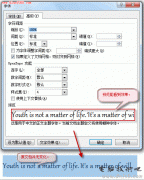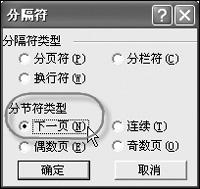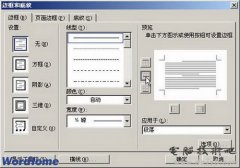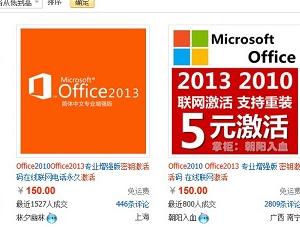word文档怎么设置密码 word文档如何设置密码的方法详解
发布时间:2016-09-28 10:36:44作者:知识屋
word文档怎么设置密码 word文档如何设置密码的方法详解。电脑中的word文档是很多人都用过的,因为这是非常方便的电脑基础应用。那么当我们想要给文档设置密码,应该怎么操作呢?一起来看看吧。
给Word文档加密是一项非常常用的功能,也是一项安全的保障。特别是一些非常重要的机密文件,为了防止他人看见内容,我们必须给文件加上密码。下面就来教大家如何设置Word密码。
在Word2003中有两中方式设置密码,下面我们就来看一下怎么样实现!
1、常用的设置密码方法,给文档加密后任何人必须输入正确的密码后才可以进入文件。
在Word2003中单击菜单栏的“工具”–>选项–>安全性,然后在“此文档的文件加密选项”下输入密码,确定后再输入一次密码。
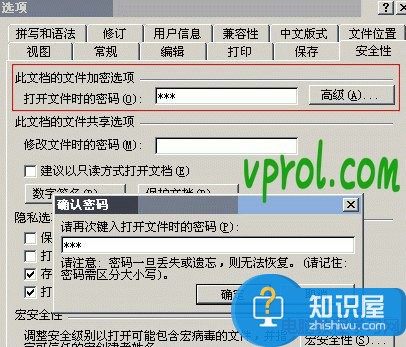
2、是“只读”,无法作修改,若要修改必须输入密码。
提示:如果忘记了设置密码也不用担心,可以用破解Word文档密码工具找回。
对于我们很多人不知道怎么给文档设置密码的时候,应该使用到上面介绍的解决方法进行解决,希望能够帮助到你们。
知识阅读
软件推荐
更多 >-
1
 Word文档两端对齐、分散对齐设置方法
Word文档两端对齐、分散对齐设置方法2013-01-23
-
2
Word 2003如何设置纸张大小
-
3
Word中无法复制粘贴的原因分析及解决方法
-
4
Word中删除重复文字及段落
-
5
Office2007安装的时候出现错误1406怎么处理
-
6
Word2007教你怎么样轻松调整段落、段前、段后间距
-
7
在word中如何打大括号?
-
8
在word2007中如何将任意一页设置为第一页
-
9
怎样把扫描文件转换成WORD文档形式?
-
10
单书名号怎么打 单书名号打出来的技巧